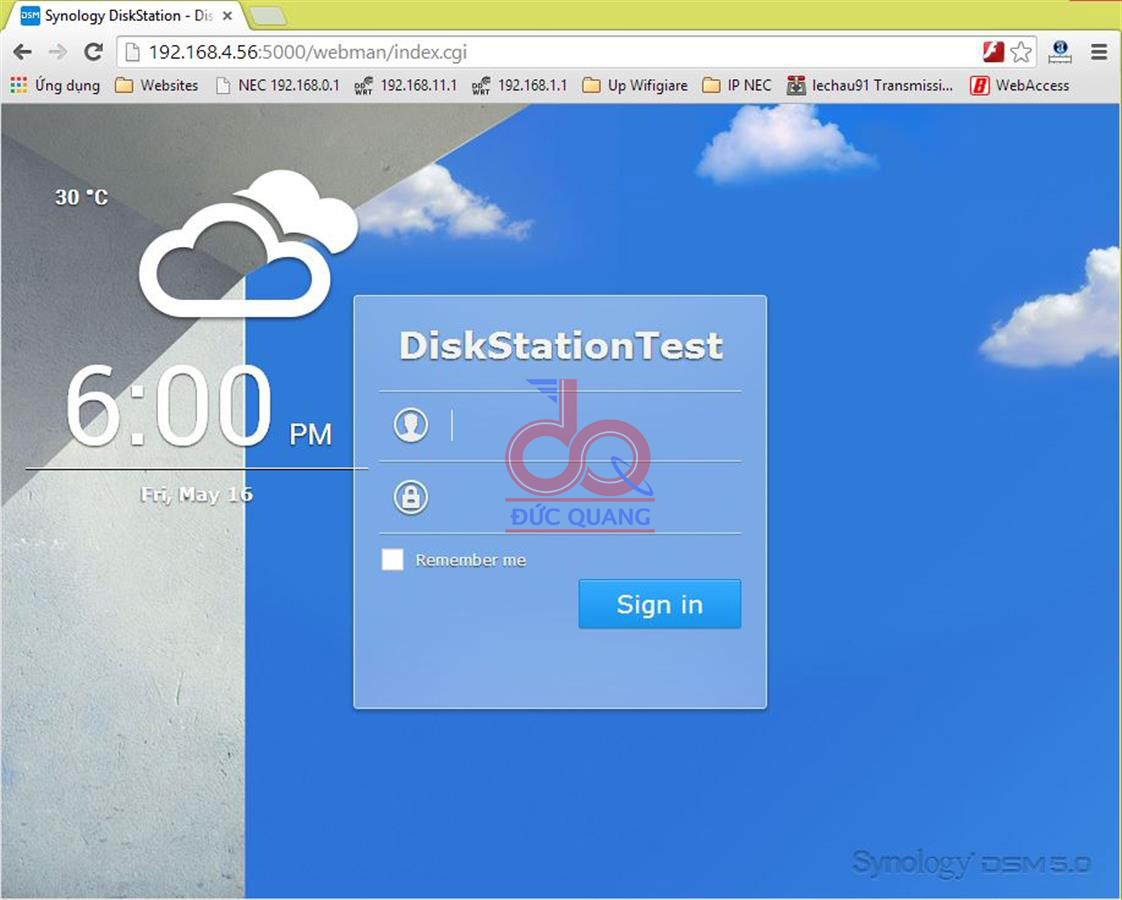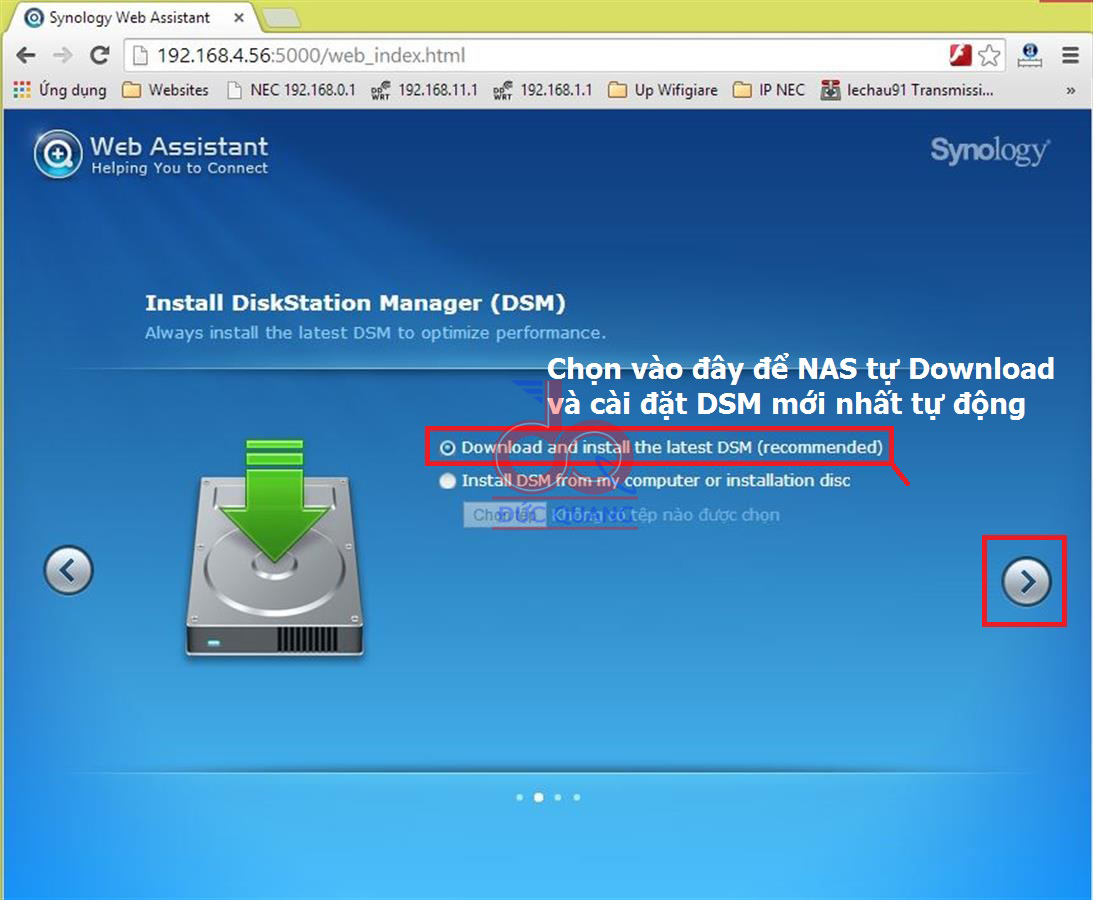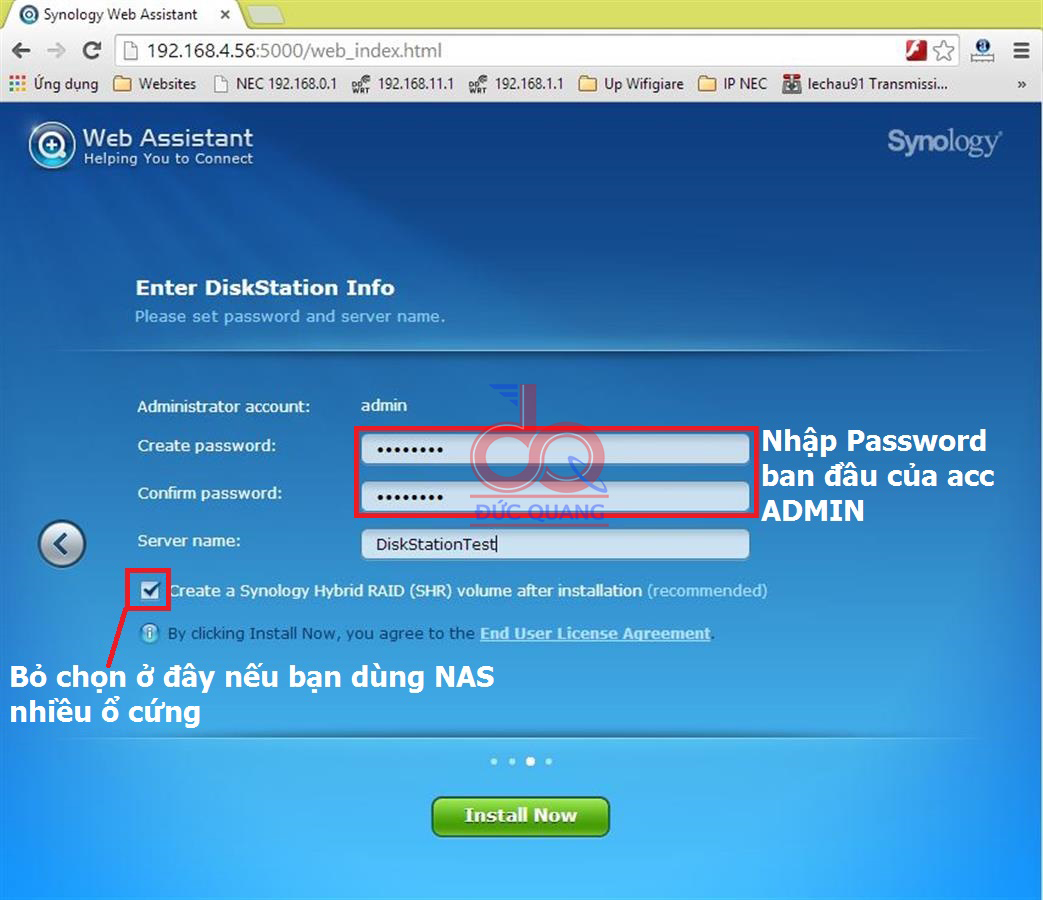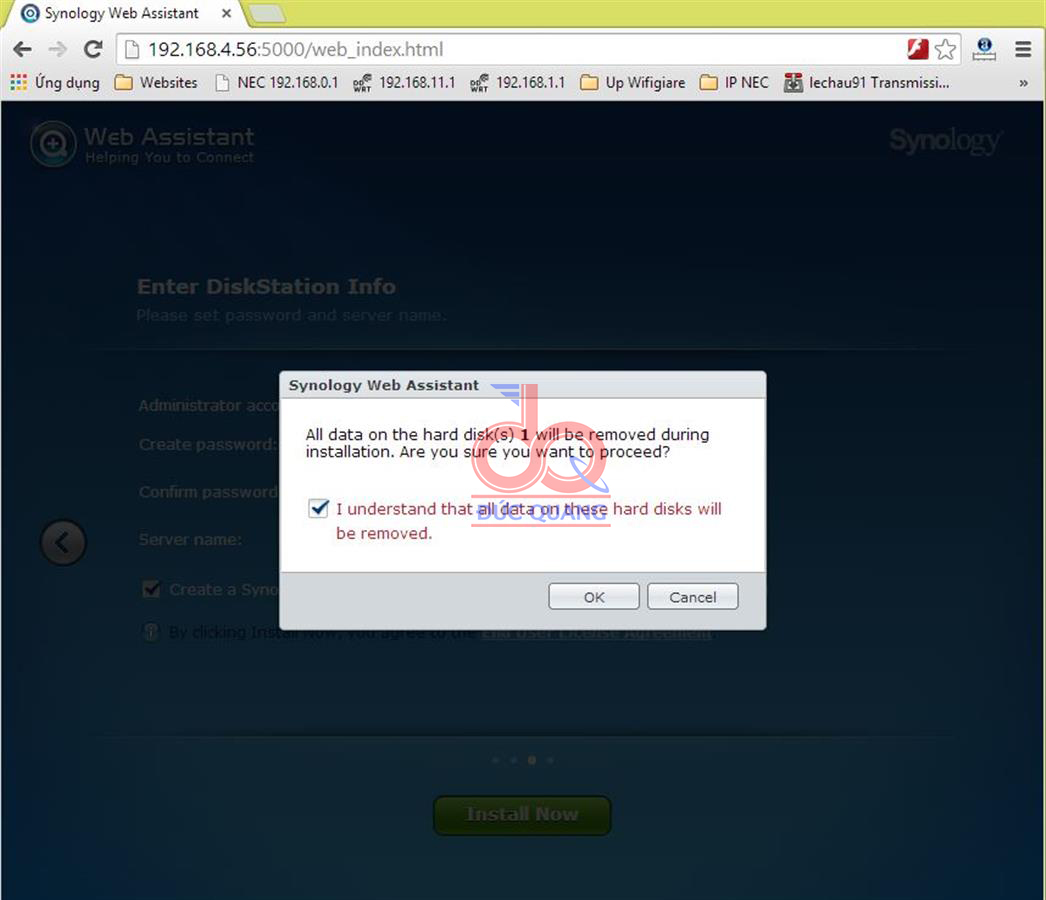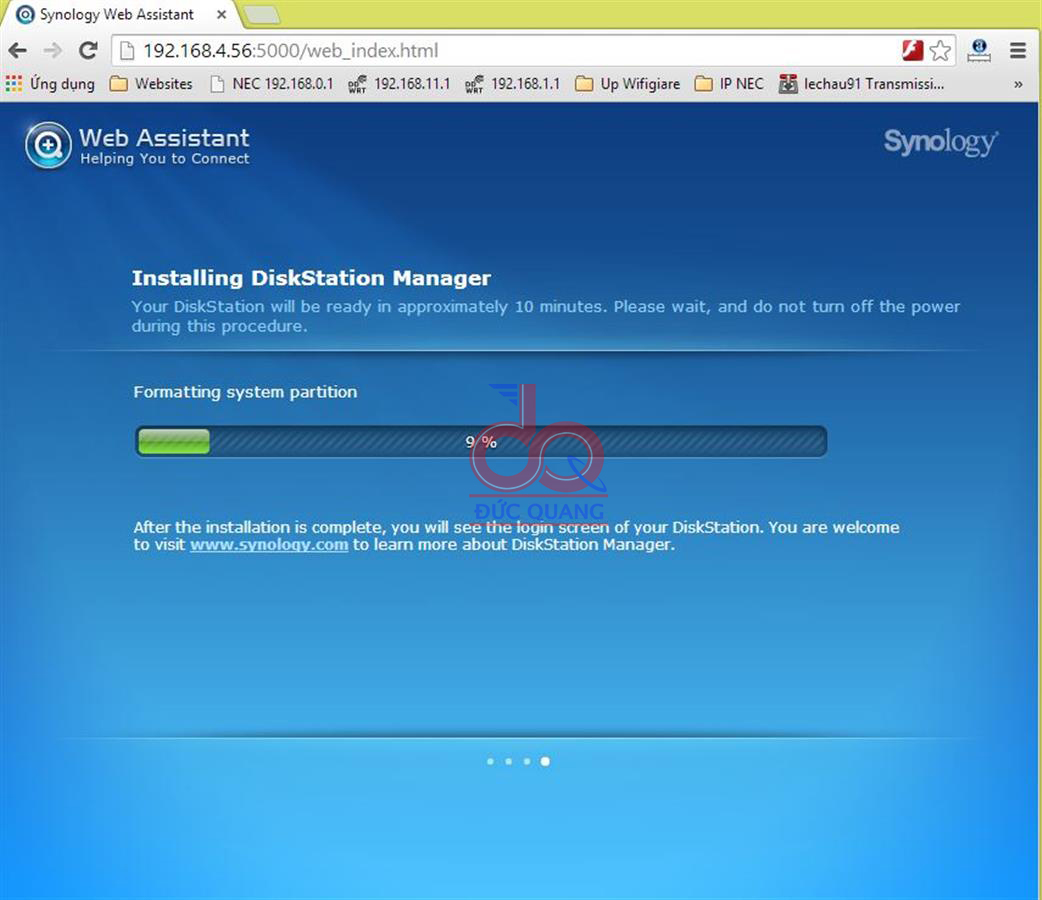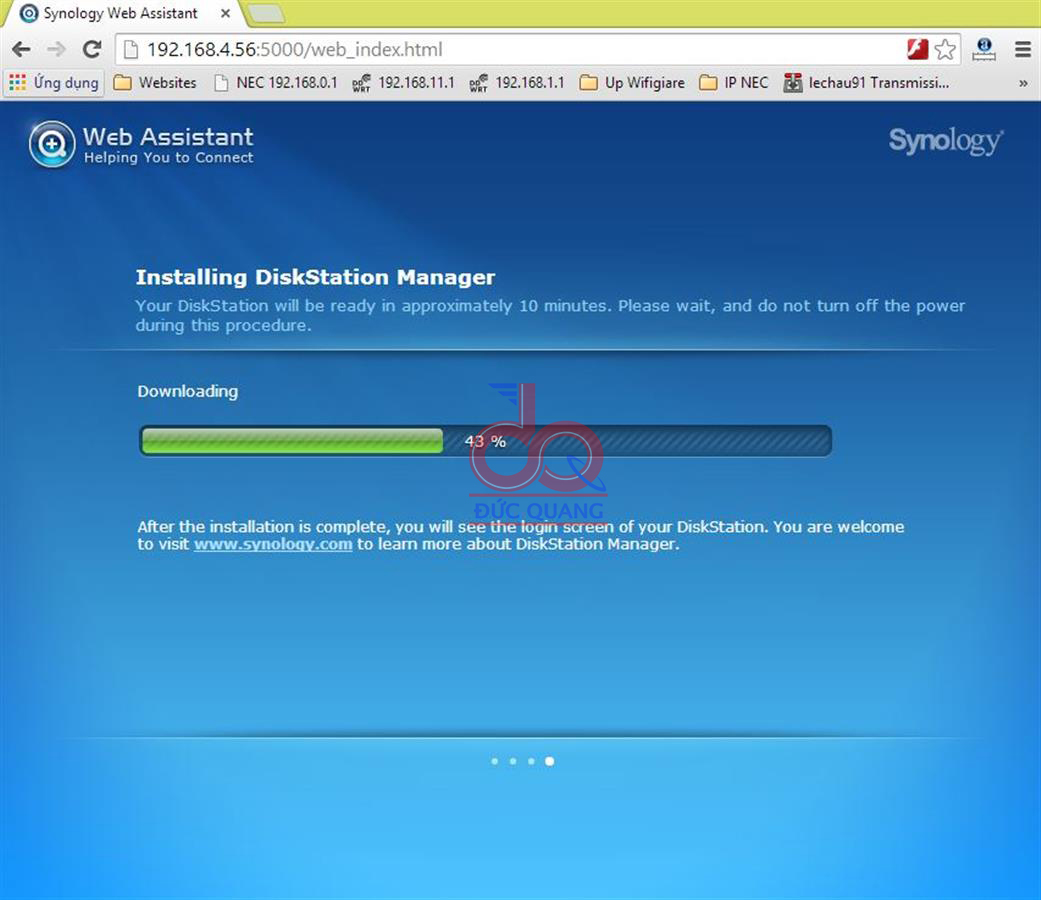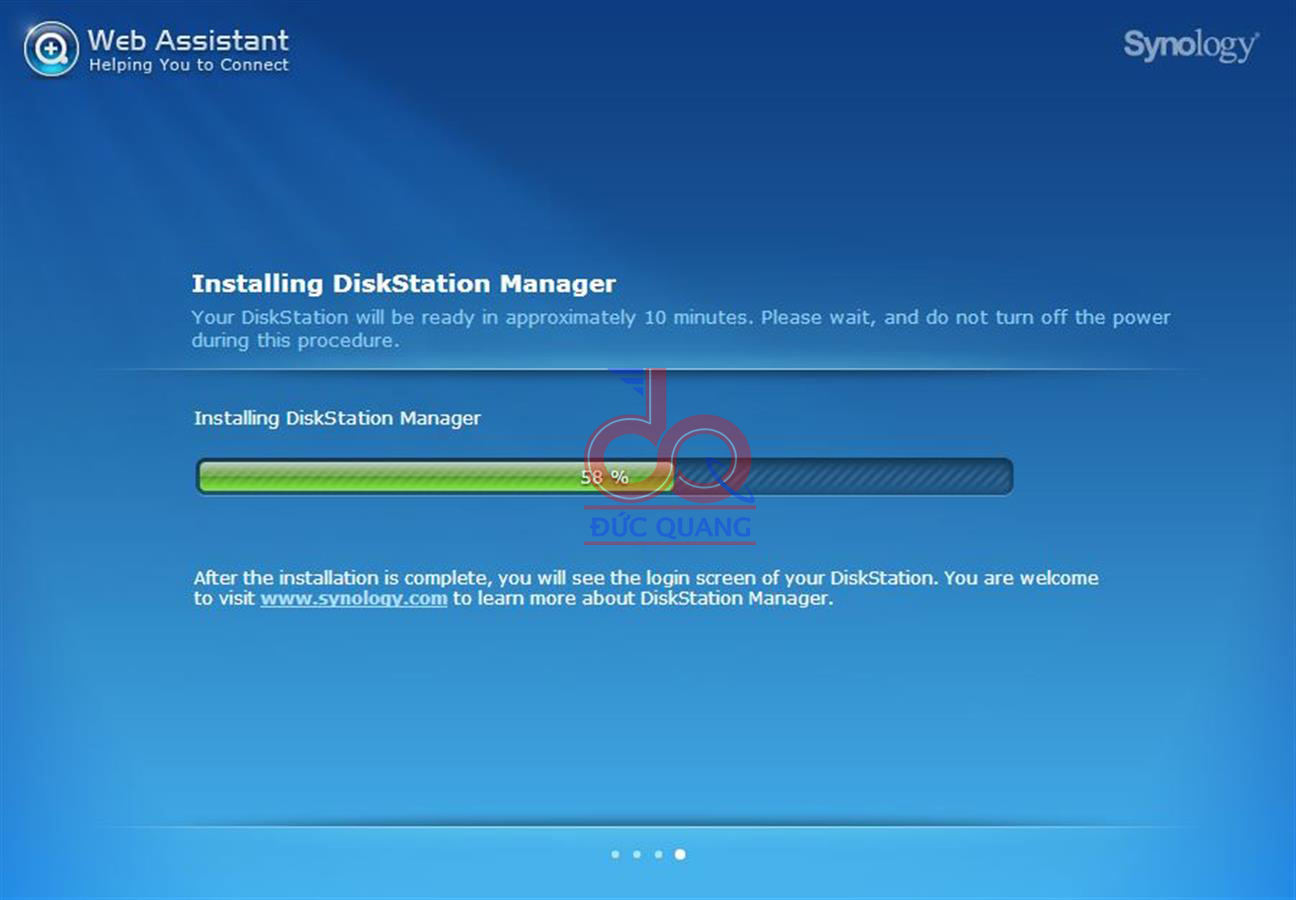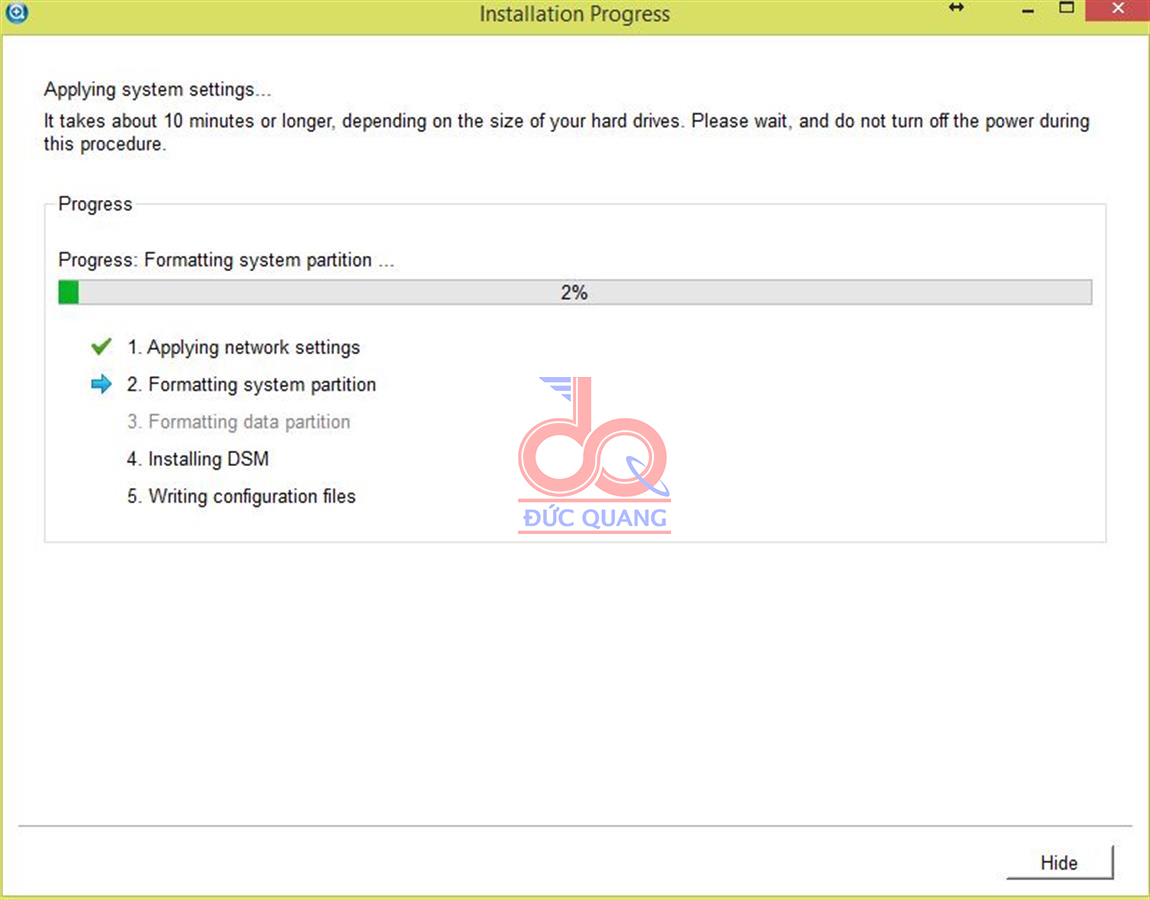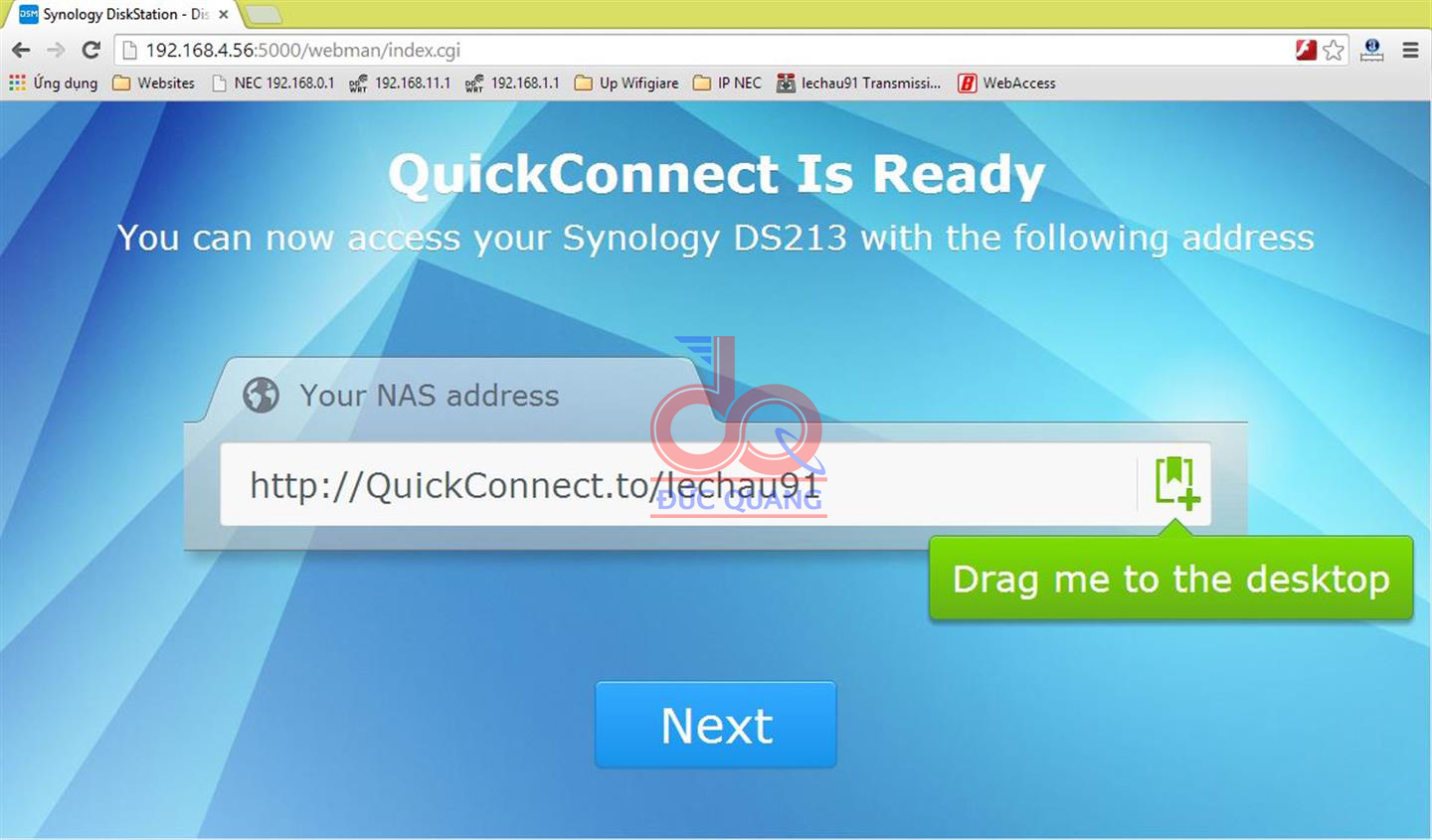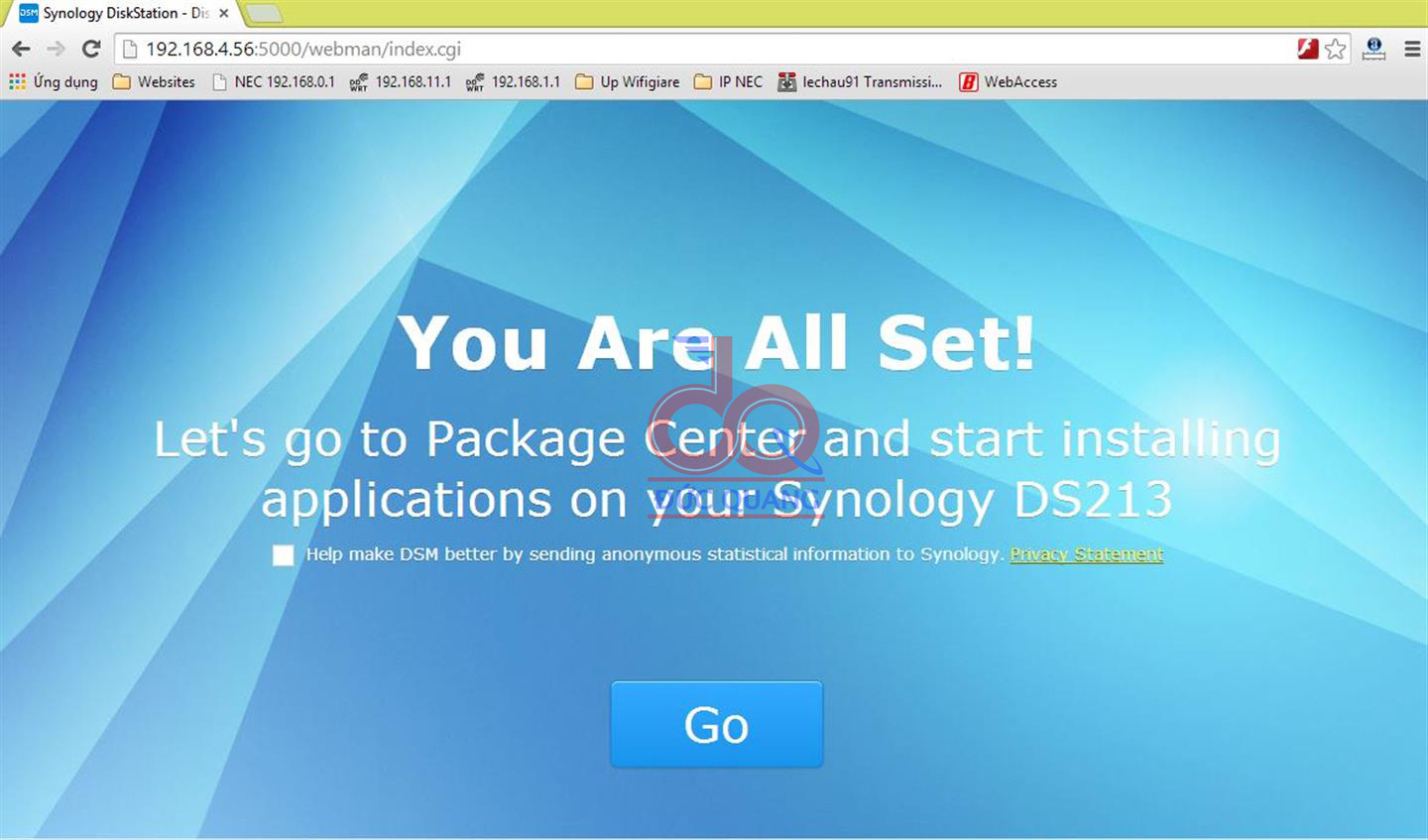Hướng dẫn cài đặt hệ điều hành DSM cho NAS Synology
Giới thiệu:
DSM (DiskStation Manager) là hệ điều hành của hãng Synology chuyên dụng cho hầu hết các loại NAS Synology. Hệ điều hành này có đặc điểm là giao diện giống với giao diện WINDOWS nên rất quen thuộc về dễ dàng sử dụng.
Ngoài tiện lợi, tiện dụng ra thì hệ điều hành DSM còn mang lại rất nhiều phần mềm hữu ích khác như Download Station dùng để download tất cả các loại file từ Torrent đền Direct Link, hay Video Station dùng để xem hầu hết các định dạng phim phổ biến... Và đặc biệt là phần mềm ghi hình Camera IP với khả năng thu phát và chia sẻ để theo dõi từ xa.
****************************************
Mời bạn đọc tham khảo các mẫu NAS SYNOLOGY mà Đức Quang cung cấp tại đây
Mời bạn đọc trò chuyện với Đức Quang trên Facebook tại đây. Bạn đọc có thể hỏi về bất kỳ vấn đề gì, bộ phận chăm sóc khách hàng sẽ trả lời tận tình.
*****************************************
Bài viết sau đây được thực hiện bởi phòng kỹ thuật của Công ty Đức Quang sẽ hướng dẫn bạn đọc cài đặt hệ điều hành mạnh mẽ này:
Các bước thực hiện:
Bước 1: Lắp đặt NAS Synology:
_ Bạn nên lắp NAS Synology ở vị trì thoáng mát, kế bên Modem.
- Cắm điện.
- Cắm dây mạng từ cổng LAN của Modem vào NAS Synology.
- Gắn ổ cứng HDD vào các khay của NAS.
- Bấm công tắc nguồn.
- NAS Synology sẽ khởi động trong vòng 2 phút.
- Bạn đọc theo dõi Đèn LAN sáng xanh, đèn DISK sáng xanh tùy theo vị trí gắn ổ cứng là bình thường
Bước 2: Bắt đầu cài đặt:
Có 2 cách để cài NAS Synology:
Cách 1: Cài trực tiếp từ Website.
Ưu điểm của cách này là đơn giản, dễ làm.
- Bạn đọc truy cập vào địa chỉ : http://find.synology.com/
- Trang web sẽ tự động tìm kiếm NAS Synology có trong mạng LAN, khi tìm thấy nó sẽ hiện như sau : Nhấn Connect.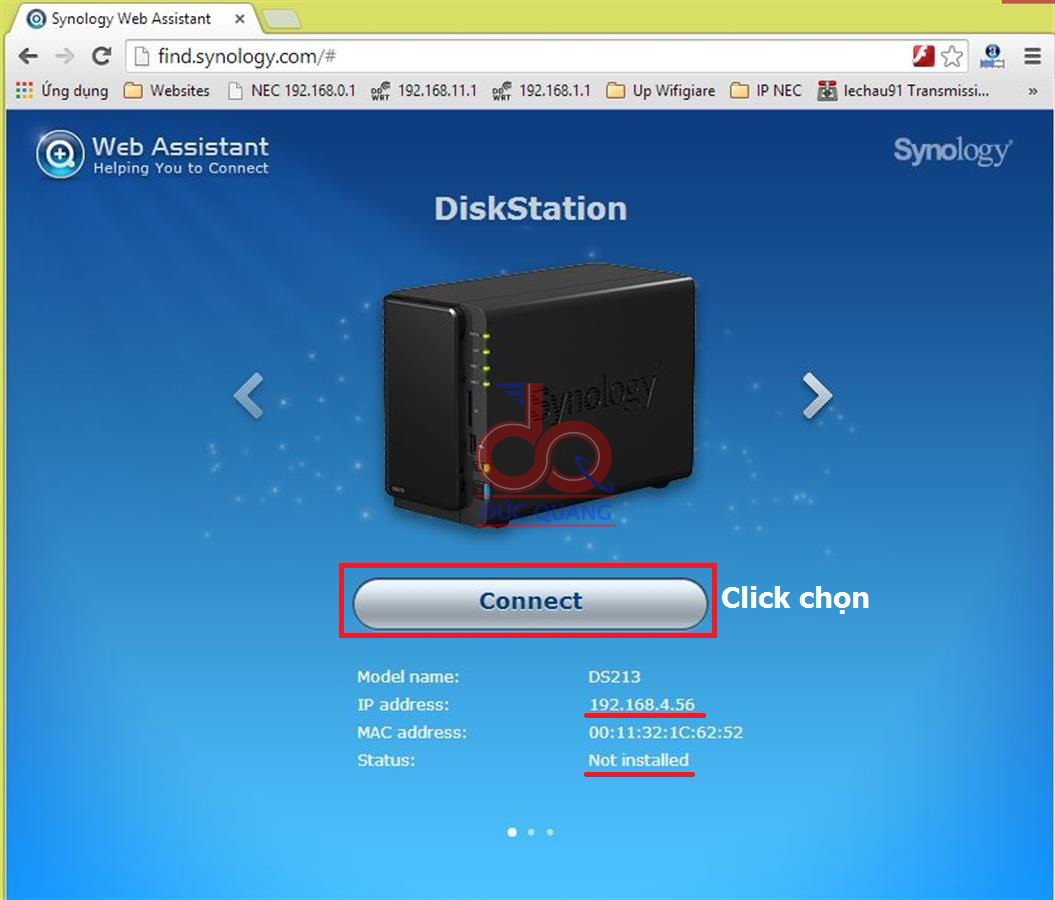

_ Vào được màn hình đăng nhập là thành công.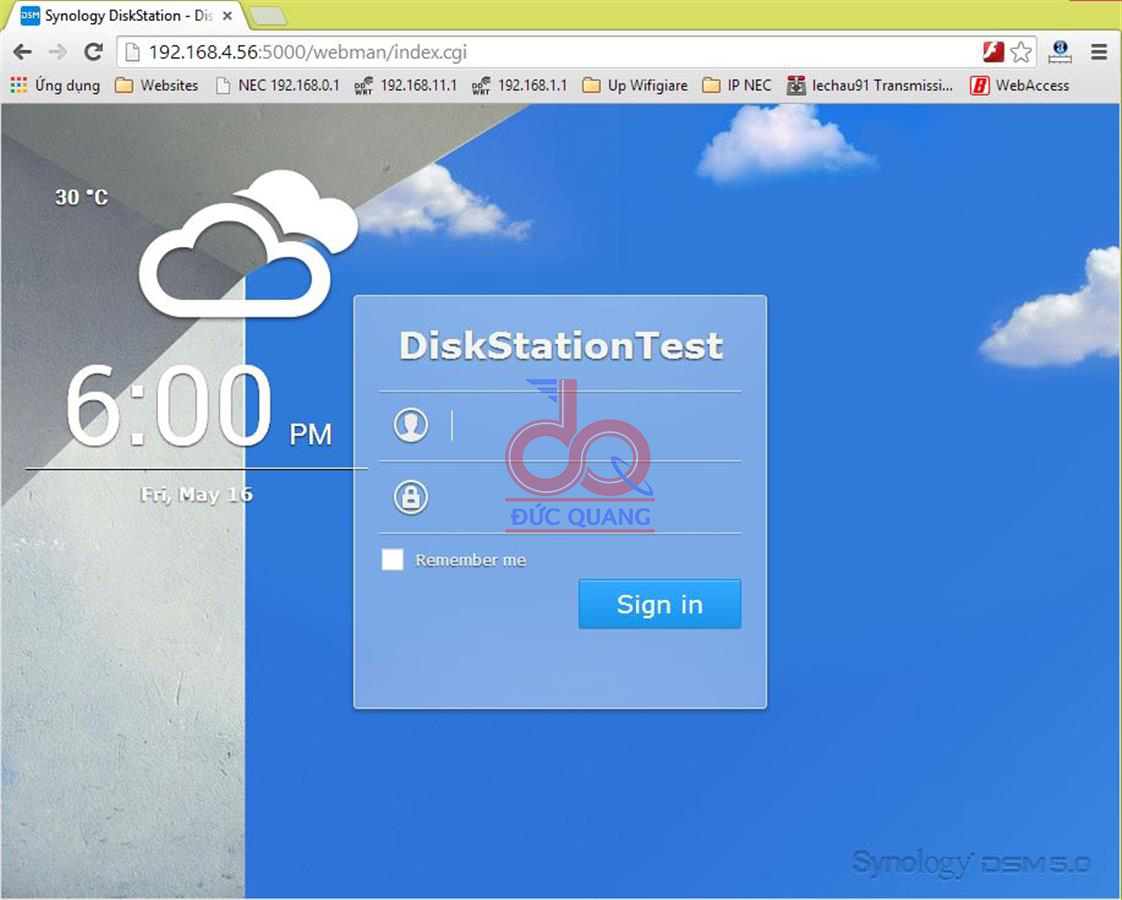
Cách 2: Cài đặt trực tiếp bằng Synology Assistant:
Ưu điểm của cách này là cài đặt rất nhanh, khuyết điểm là phải cài thêm phần mềm và tải bộ Firmware về trước.
_ Đầu tiên bạn cần phải truy cập vào trang http://www.synology.com/en-us/support/download tải về bộ Firmware DSM và Synology Assistant như sau: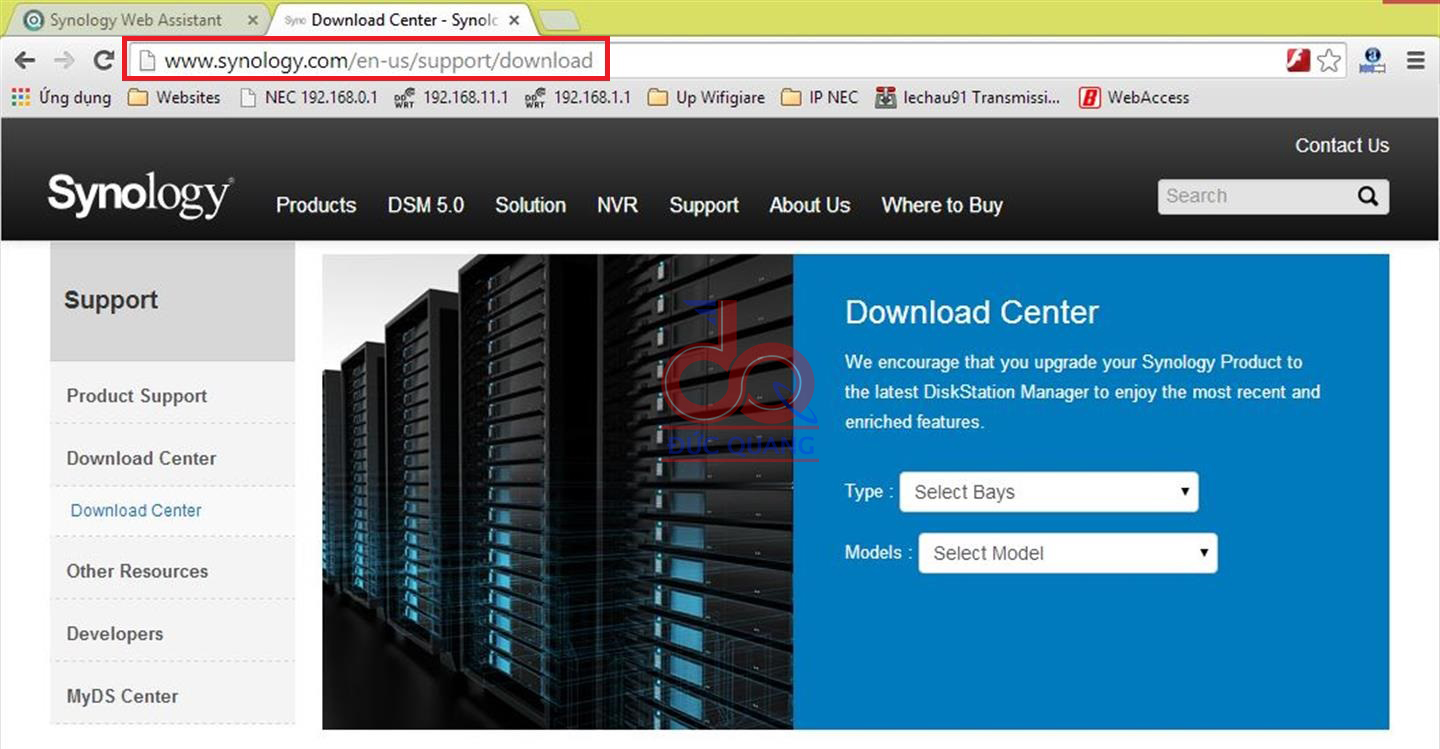
_ Tiếp tục chọn MODEL SYNOLOGY mà bạn đang sử dụng rồi tải về bộ DSM và Synology Assistant :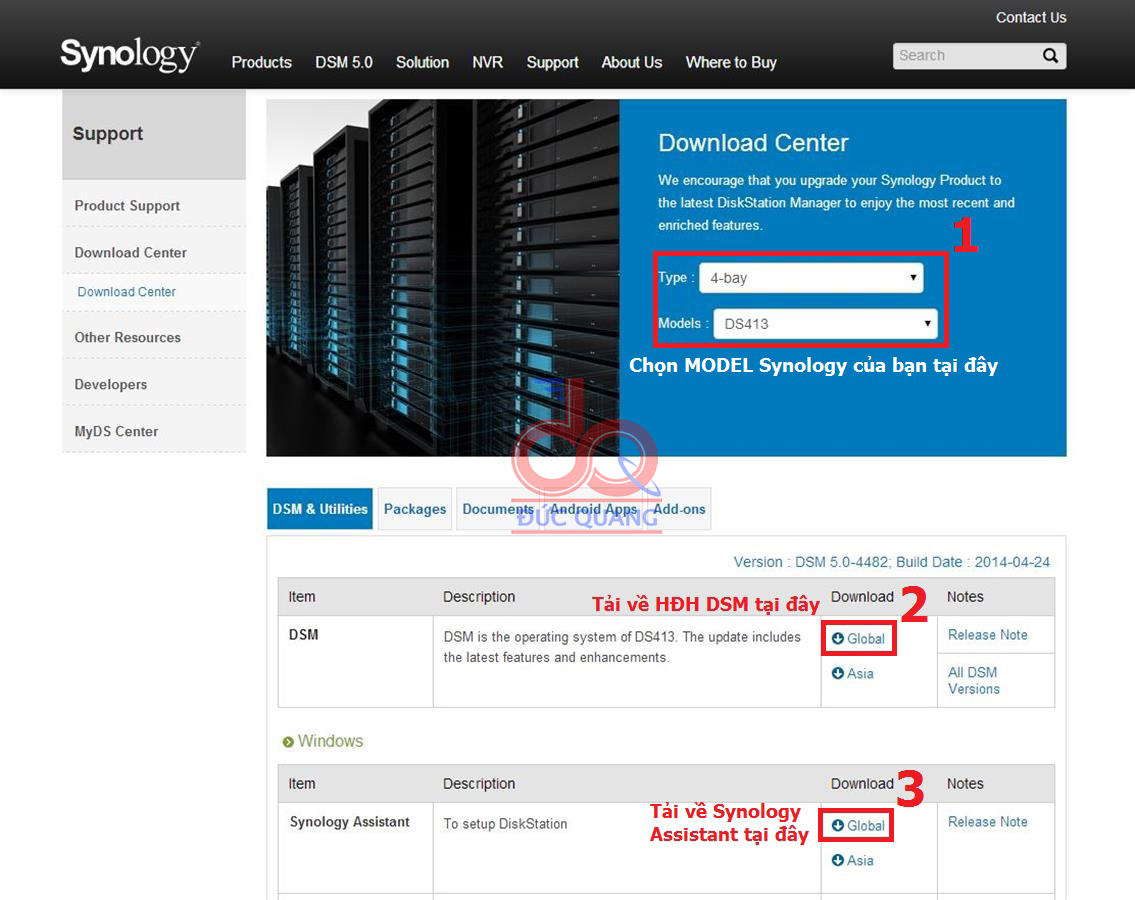
_ Cài đặt rồi chạy phần mềm Synology Assistant , phần mềm sẽ tự động tìm kiếm NAS và hiển thị như sau: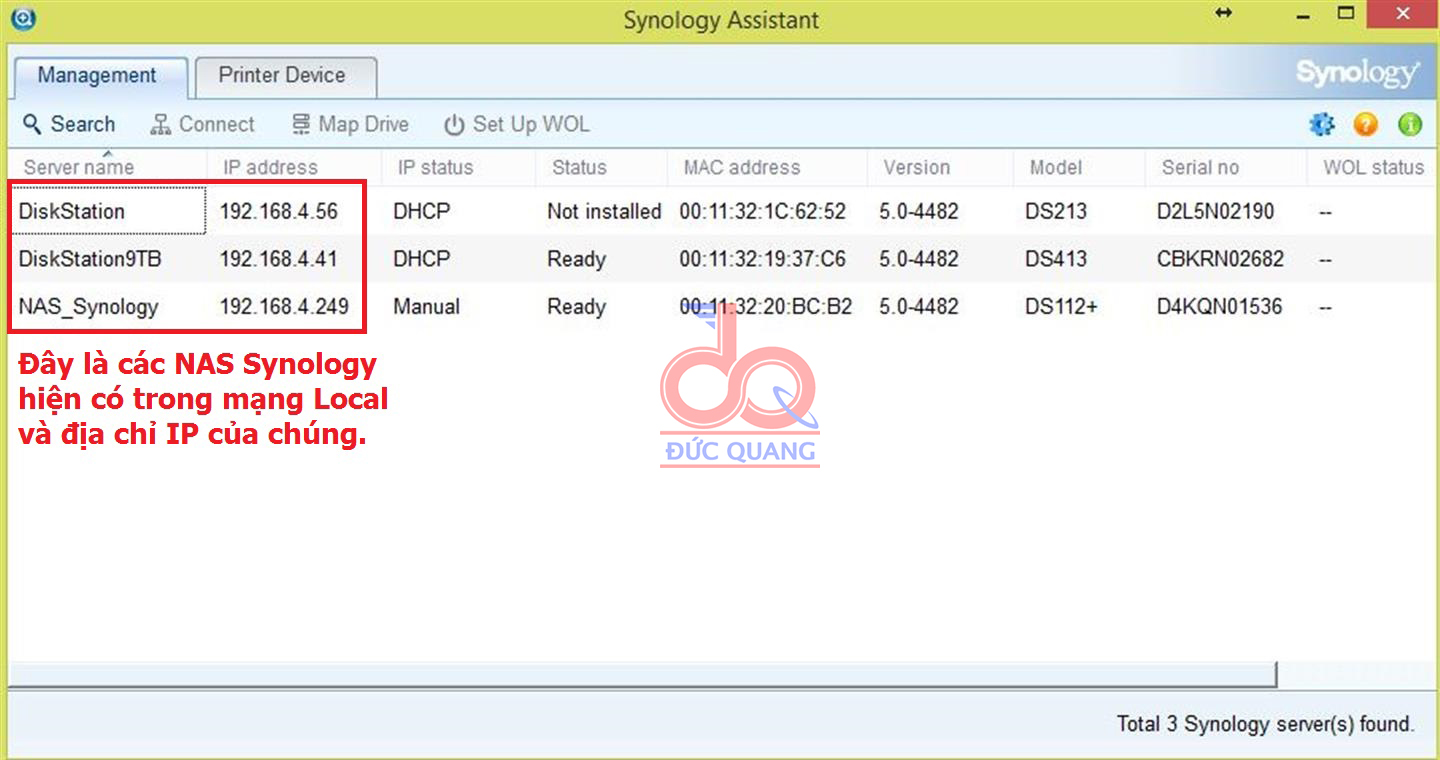
_ Tiếp tục chọn NAS Synology mà bạn muốn cài > Chuột phải > Install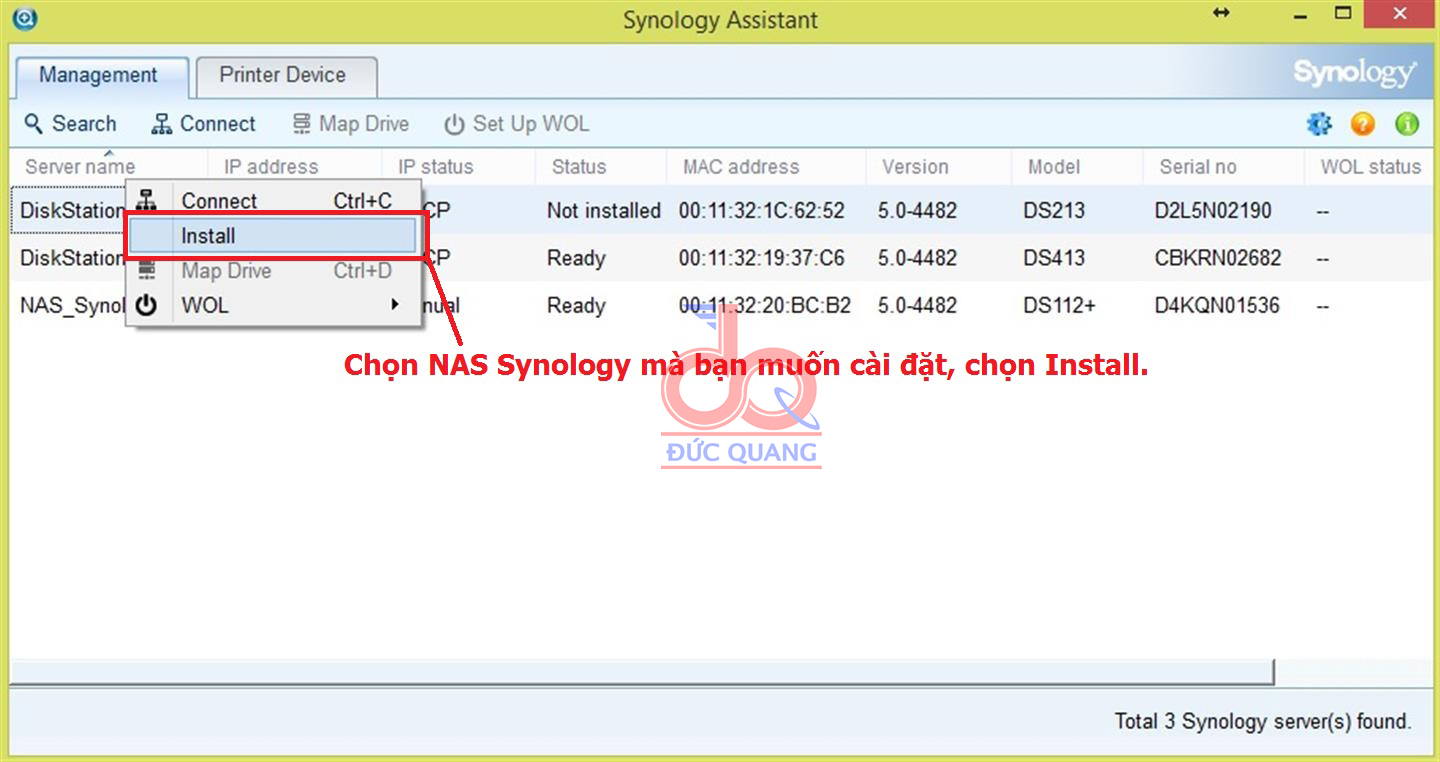
_ Chọn đường dẫn đến File DSM đã tải về :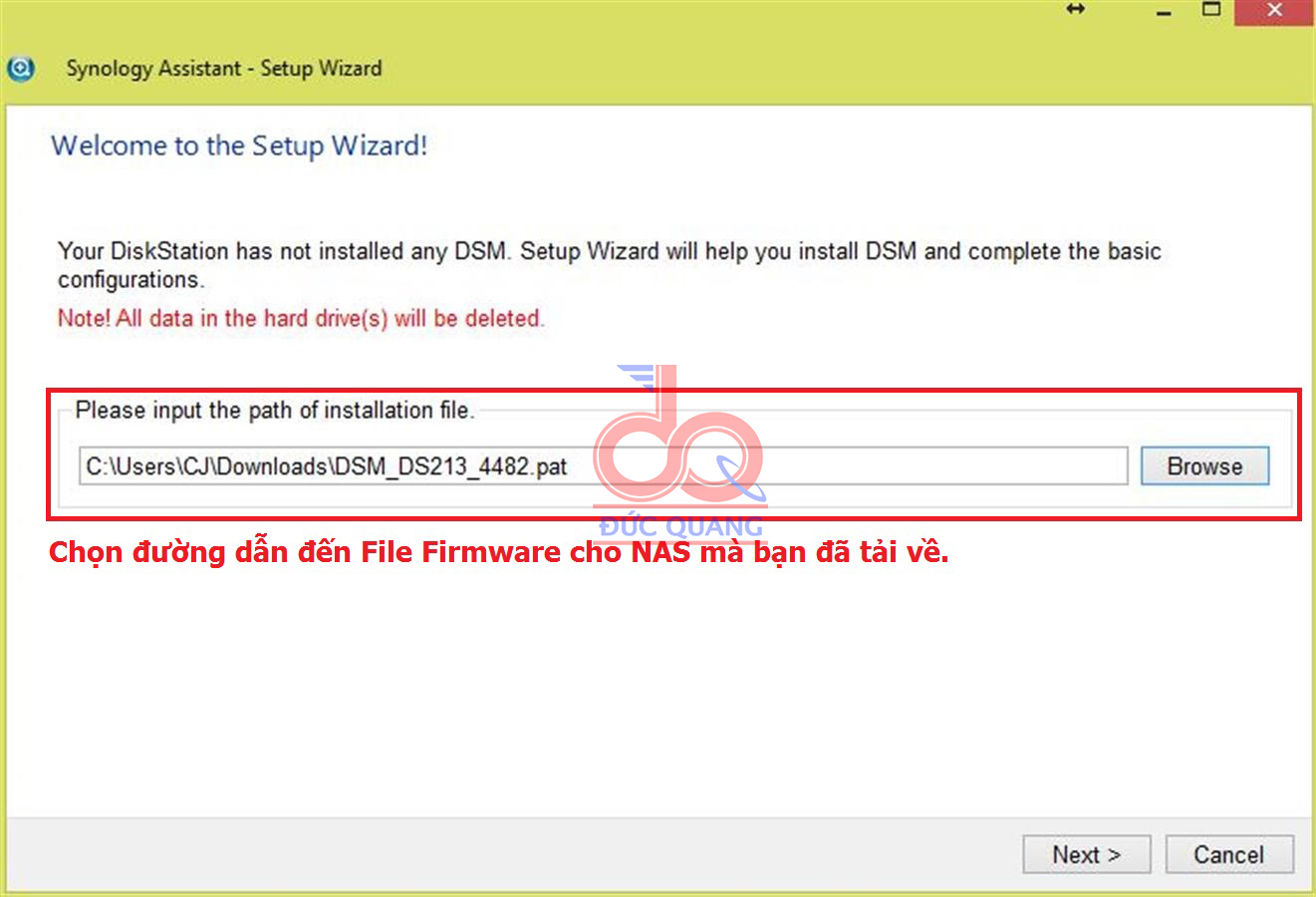
_ Tiếp tục đặt password ban đầu cho acc admin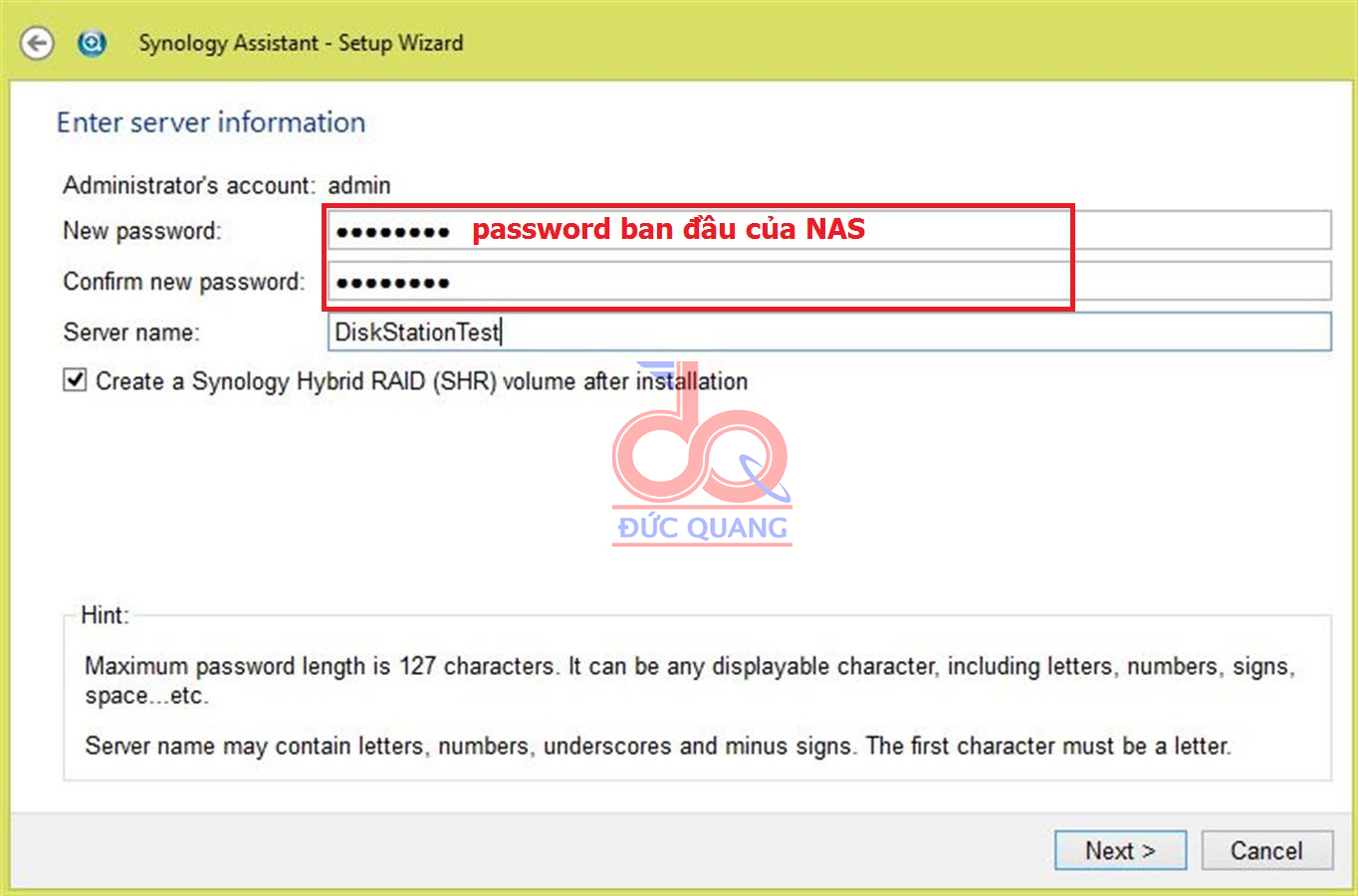

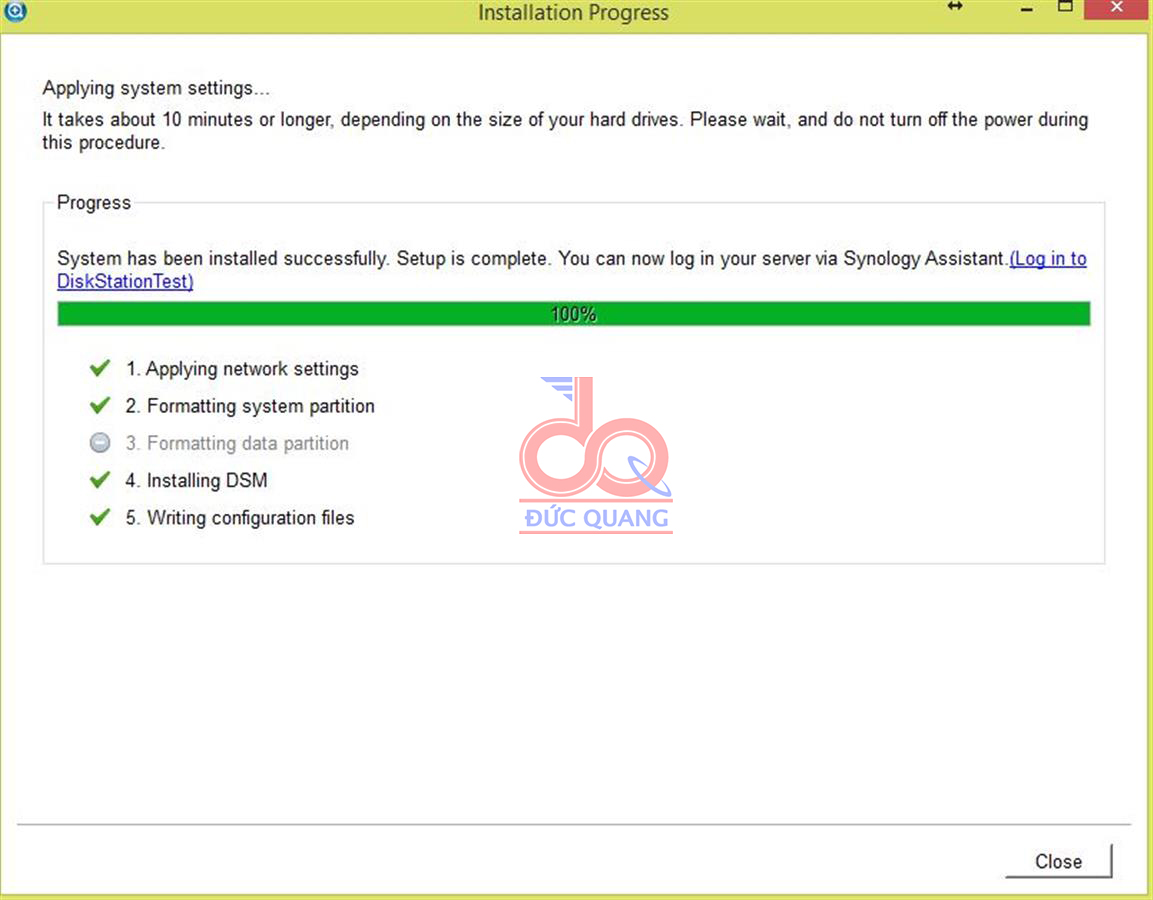
_ Hoàn tất.
Bước 3: Đăng nhập vào giao diện điều khiển của NAS Synology.
_ Bạn đọc cài đặt Synology Assistant và chạy nó.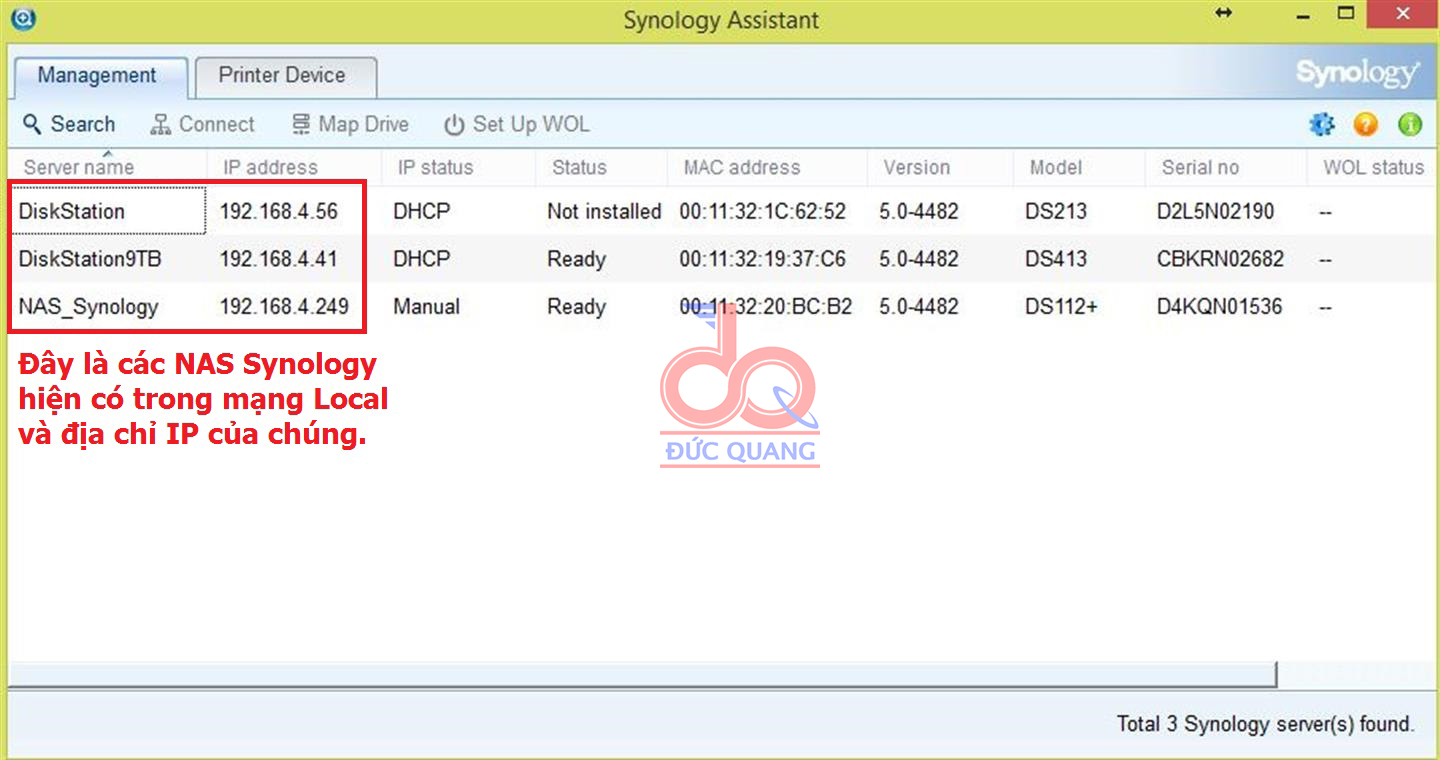
_ Chọn NAS SYNOLOGY mà bạn muốn truy cập vào, chuột phải chọn Connect.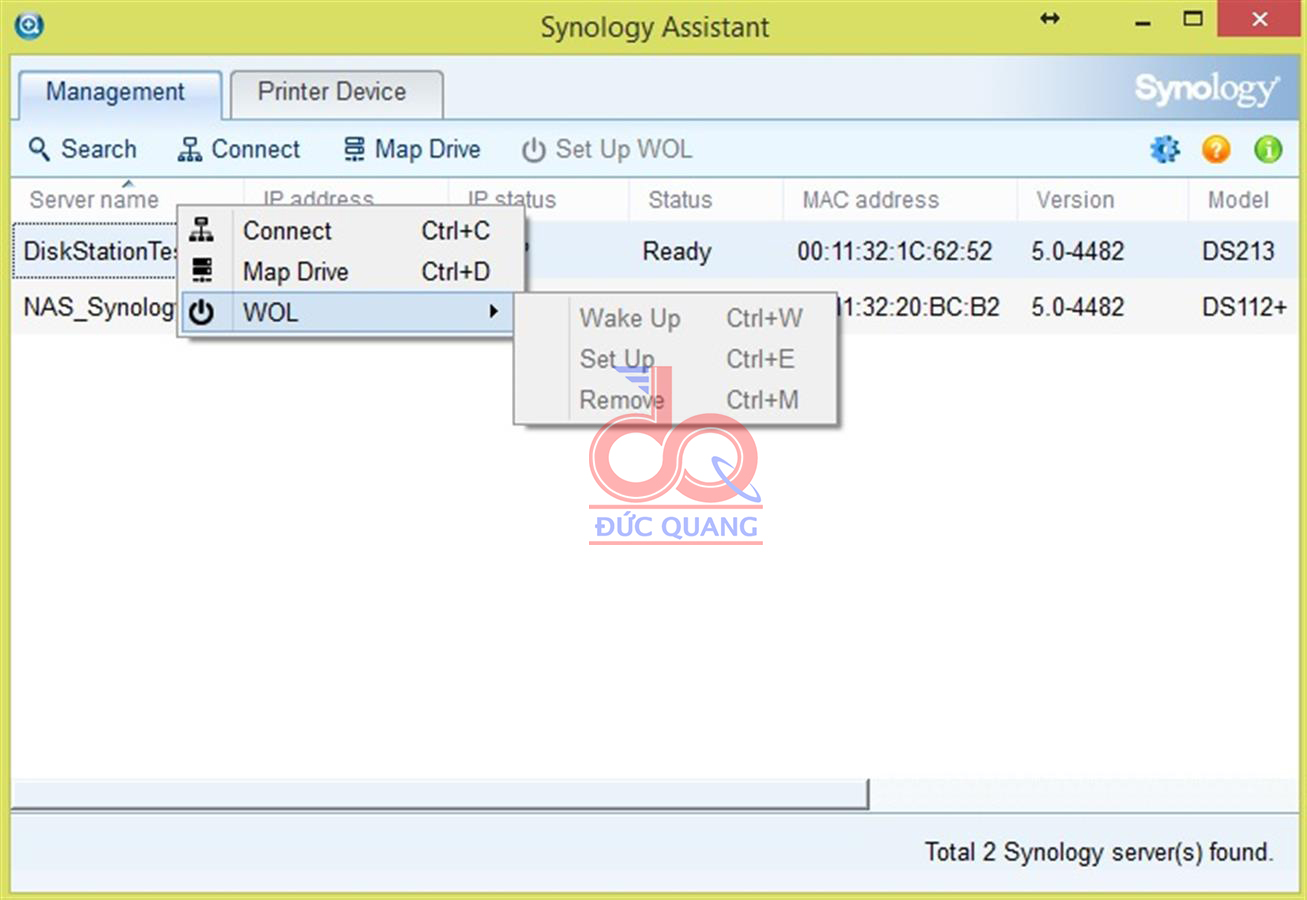
Tiếp tục đăng nhập bằng mật khẩu admin.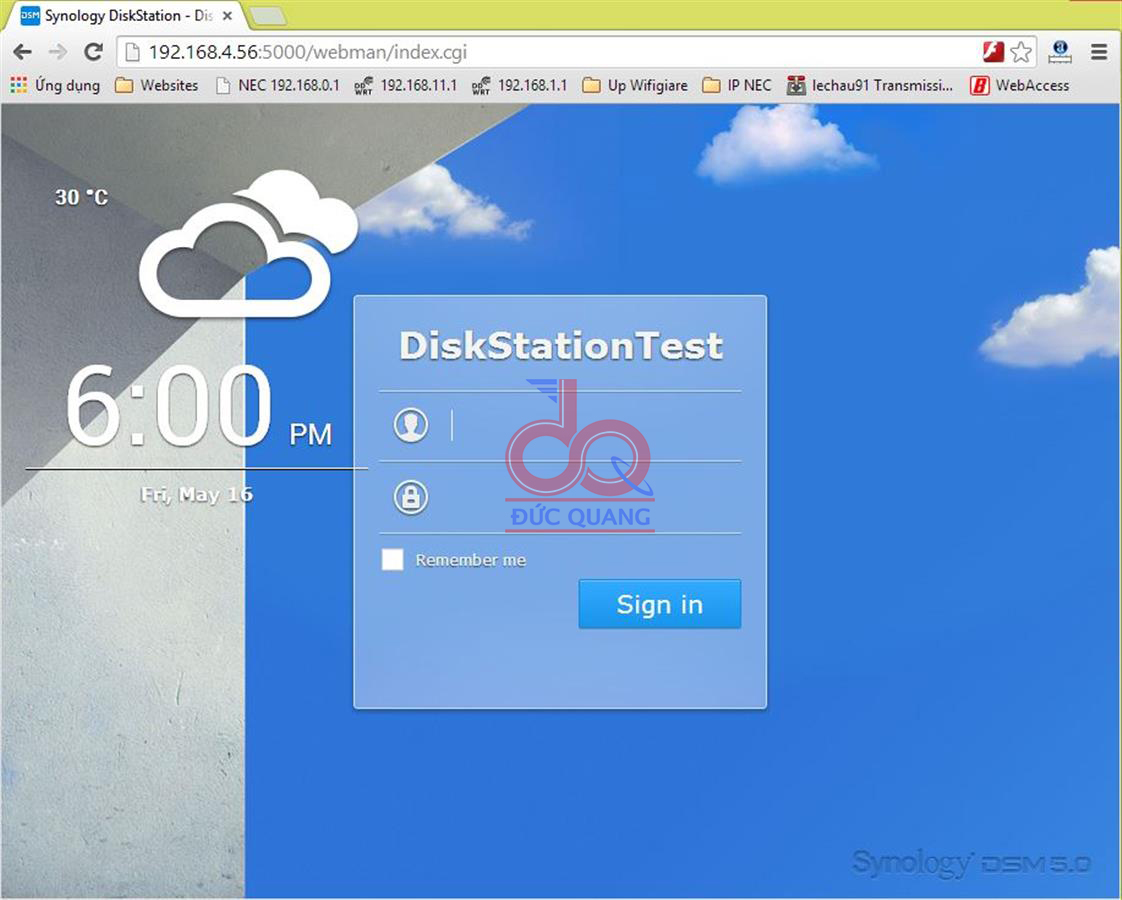
Bước 4: Cài đặt QUICK CONNECT ID
QUICK CONNECT ID là một ID để truy cập từ xa và sử dụng trong rất nhiều ứng dụng.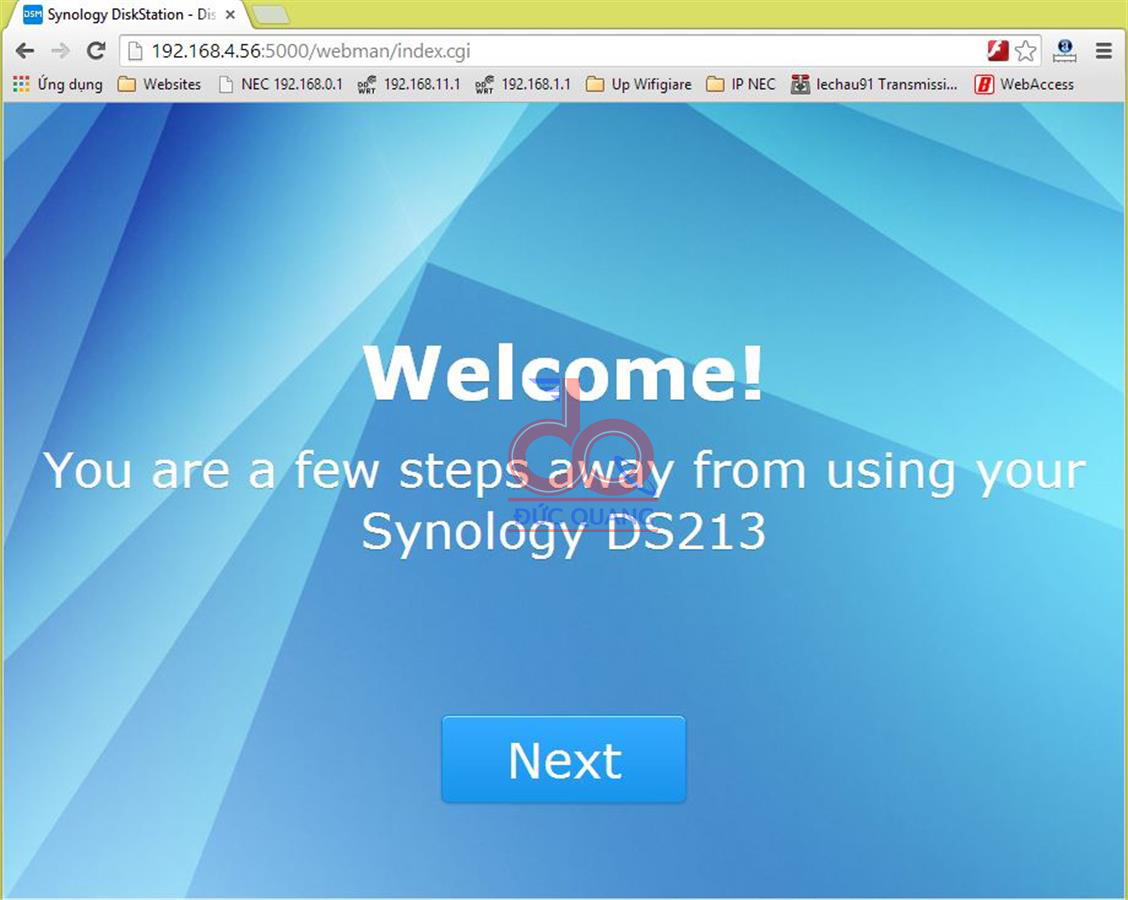
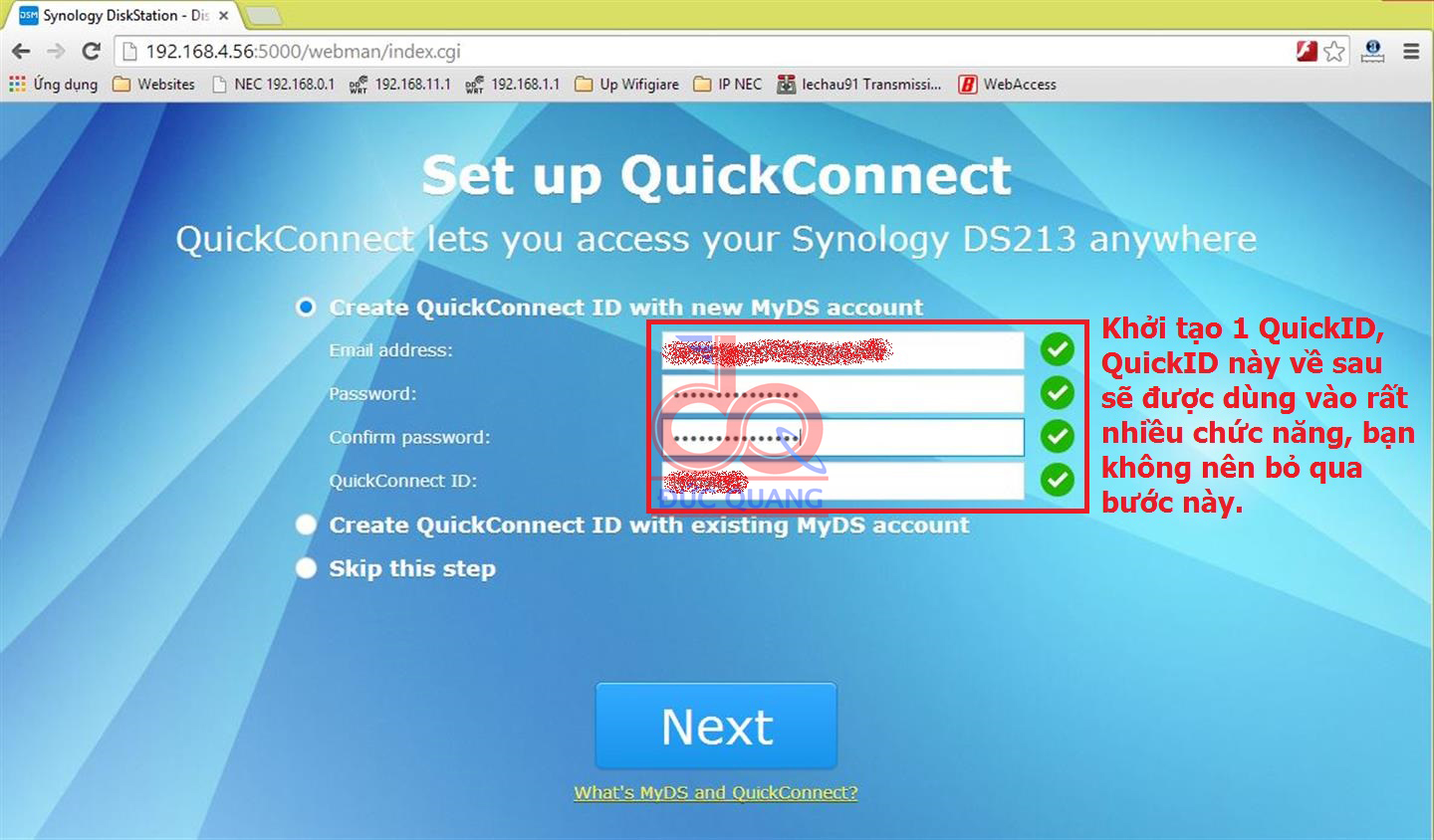
_ Hoàn tất, vậy là bạn đã cài đặt thành công cho NAS SYNOLOGY.
**************************************************
=> Mời bạn đọc tham khảo thêm những hướng dẫn khác được thực hiện bởi phòng Kỹ thuật của Đức Quang.
****************************************************
Chúc bạn đọc thành công. Trong quá trình cài đặt nếu gặp khó khăn, bạn đọc gọi điện cho phòng kỹ thuật Đức Quang để nhờ hỗ trợ.
(08) 66.55.11.22 hoặc (08) 6678.1234